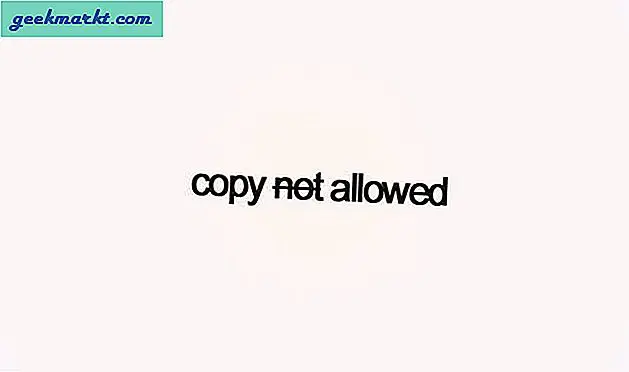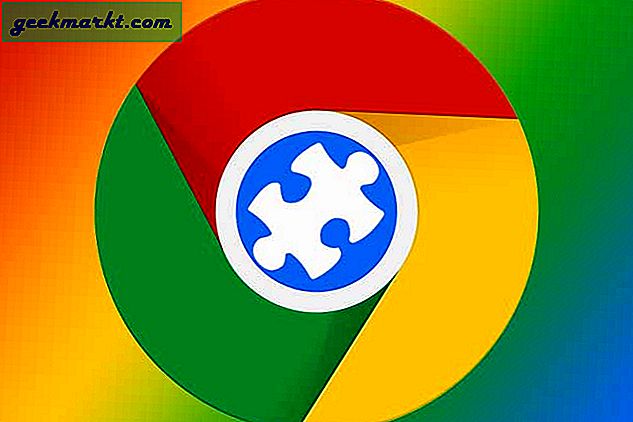अगर किसी ने आपको एक पीडीएफ भेजा है जिसमें कई इमेज हैं, तो इससे इमेज निकालने के कई तरीके हैं। उदाहरण के लिए, आप किसी पृष्ठ का स्क्रीनशॉट ले सकते हैं या pdftoimage.com जैसी ऑनलाइन सेवा का उपयोग कर सकते हैं। स्क्रीनशॉट के साथ समस्या यह है कि आपको छवि का पूर्ण रिज़ॉल्यूशन नहीं मिलता है और ऑनलाइन सेवा का उपयोग करना गोपनीयता की चिंता हो सकती है। इसलिए शोध करने पर, मुझे iPhone पर PDF से चित्र निकालने का एक आसान तरीका मिला। शुरू करते हैं।
एक पीडीएफ से छवियां निकालें
चूंकि आईओएस में पीडीएफ से छवियों को निकालने का कोई तरीका नहीं है, इसलिए हम एक ऐप का उपयोग करने जा रहे हैं। आगे बढ़ें और अपने आईफोन पर पीडीएफ टू इमेज कन्वर्टर लाइट इंस्टॉल करें। आप अपने iPhone, iCloud, GDrive, Dropbox और OneDrive पर सहेजे गए PDF का उपयोग कर सकते हैं। एक बार जब आपके पास अपने iPhone पर ऐप हो, तो ऐप खोलें, और उस स्रोत पर टैप करें जहां आपका पीडीएफ है। यह मेरे iPhone पर Files ऐप में है इसलिए I मेरा डिवाइस चुना. पीडीएफ टैप करें ऐप पर लोड करने के लिए।

पीडीएफ को पार्स करने के बाद, आपको पीडीएफ फाइल में पृष्ठों का पूर्वावलोकन दिखाई देगा, आप कितने भी पेज चुन सकते हैं जिन्हें निकाला जाएगा। पृष्ठों का चयन करने के बाद, कनवर्ट करें टैप करें. ऐप फ़ाइल से पेज निकालेगा और आपको कुछ विकल्प देगा। इमेज को सेव करने के लिए डाउनलोड पर टैप करें फ़ाइलें ऐप के लिए।

दुर्भाग्य से, ऐप छवियों को फ़ोटो ऐप में सहेजता नहीं है। छवियों तक पहुँचने के लिए, फ़ाइलें ऐप खोलें, और "मेरे iPhone पर" स्थान पर जाएँ। PDFtoJPEG फ़ोल्डर ढूंढें और फोल्डर आइकन पर टैप करके इसे खोलें।

यहां आपको एक फ़ोल्डर मिलेगा जिसमें पीडीएफ फाइल और इस फ़ोल्डर में छवियों के समान होगा। अब आप छवियों के साथ जो चाहें कर सकते हैं, जैसे कि इसे सोशल मीडिया पर साझा करना या इसे एयरड्रॉप या ईमेल आदि के माध्यम से अन्य उपकरणों पर भेजना।

समापन शब्द
यह आपके iPhone पर PDF फ़ाइल से छवियों को निकालने का एक त्वरित तरीका था। विधि वास्तव में सरल है और ऐप पूरी तरह से मुफ़्त है और इसकी कोई छिपी हुई लागत नहीं है। मुझे बताएं कि आप नीचे दी गई टिप्पणियों में इस पद्धति के बारे में क्या सोचते हैं या ट्विटर पर मुझसे संपर्क करें।
यह भी पढ़ें:iPhone पर PDF को पासवर्ड प्रोटेक्ट कैसे करें